Cách tải PowerPoint trên máy tính và điện thoại đầy đủ nhất
Việc tạo ra các bài thuyết trình hấp dẫn và chuyên nghiệp trở nên ngày càng quan trọng. Tuy nhiên, nhiều người vẫn gặp khó khăn trong việc tìm kiếm và tải phần mềm PowerPoint về máy tính của mình. Với sự phát triển nhanh chóng của các thiết bị di động, việc tải PowerPoint trên điện thoại không còn trở ngại. Trong bài viết “Cách tải PowerPoint trên máy tính và điện thoại đầy đủ nhất”, Gteltsc sẽ hướng dẫn bạn cách tải PowerPoint về máy tính và điện thoại một cách đầy đủ nhất, giúp bạn dễ dàng tiếp cận và sử dụng phần mềm này cho công việc hoặc học tập.

Hướng dẫn tải PowerPoint trên máy tính và điện thoại
Xu hướng mới của PowerPoint
PowerPoint đã và đang trở thành một công cụ không thể thiếu trong nhiều lĩnh vực, từ giáo dục, kinh doanh đến các buổi thuyết trình, hội thảo. Tuy nhiên nhiều người cho rằng PowerPoint trở nên lạc hậu vì có rất nhiều công cụ trực tuyến khác hỗ trợ làm slide. Chính vì thế Gteltsc sẽ trích dẫn một vài xu hướng mới của PowerPoint mà nhiều người đã bỏ lỡ.
Những xu hướng mới của PowerPoint
- Tích hợp với các công cụ khác: PowerPoint ngày càng được tích hợp chặt chẽ với các công cụ khác như Microsoft Teams, OneDrive, giúp làm việc nhóm và chia sẻ thông tin dễ dàng hơn.
- Trí tuệ nhân tạo: Trí tuệ nhân tạo đang được ứng dụng vào PowerPoint để tự động tạo slide, gợi ý nội dung, giúp người dùng tiết kiệm thời gian và công sức.
- Trình chiếu trực tuyến: Với sự phát triển của công nghệ, PowerPoint ngày càng được sử dụng để trình chiếu trực tuyến, giúp kết nối với khán giả ở mọi nơi trên thế giới.
Cách tải PowerPoint về máy tính miễn phí
Tải PowerPoint trên máy tính qua trang web Microsoft
Cách tải PowerPoint trên máy tính miễn phí vô cùng đơn giản, bạn chỉ cần làm theo hướng dẫn dưới đây.
Hướng dẫn nhanh
- Truy cập vào website của Microsoft
- Đăng nhập
- Nhập thông tin tài khoản Microsoft
- Nhấp vào mục Microsoft 365
- Chọn gói cá nhân và gia đình
- Nhấn vào mục Mua ngay
- Nhập thông tin thanh toán
- Tải ứng dụng.
Hướng dẫn chi tiết
Bước 1: Trên trình duyệt máy tính, bạn vào trang web chính thức của Microsoft tại đây: https://www.microsoft.com/. Sau đó, chọn mục Đăng nhập và nhập tài khoản Microsoft của bạn.
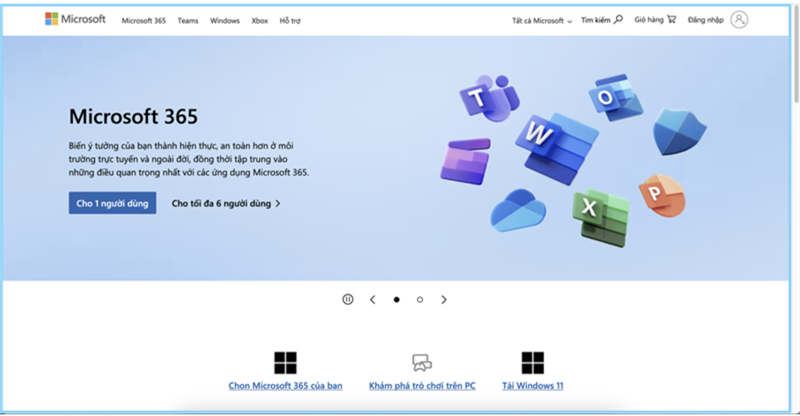
Giao diện trang chủ của Microsoft
Bước 2: Trong giao diện của Microsoft, bạn nhấn vào mục Microsoft 365 và chọn gói Cá nhân và gia đình.
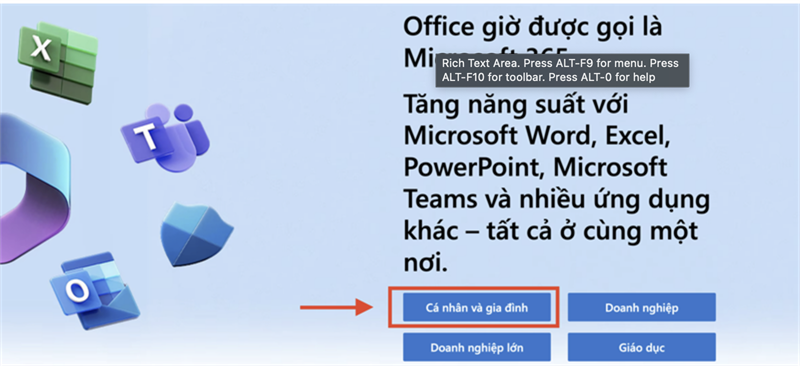
Chọn gói Cá nhân và gia đình
Bước 3: Trong giao diện đăng ký Microsoft 365, bạn chọn hình thức thanh toán và nhấn vào Mua ngay.

Chọn loại hình đăng ký
Bước 4: Trong cửa sổ mới, cung cấp thông tin theo yêu cầu của Microsoft để hoàn tất tải về.
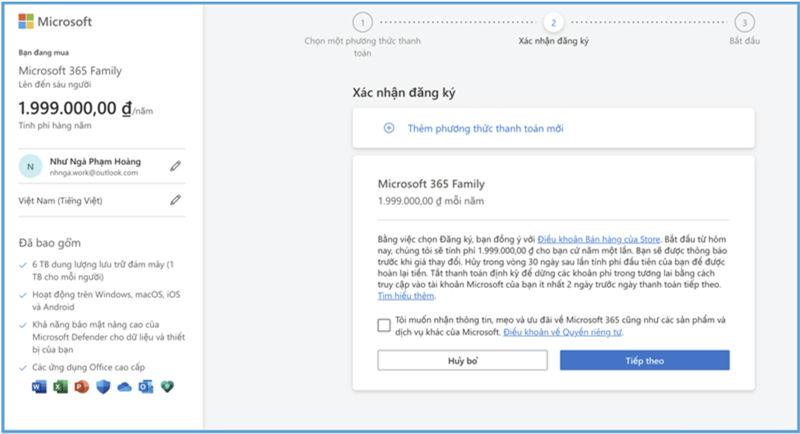
Điền thông tin thanh toán
Hoàn tất, bạn sẽ tải về file cài đặt của phần mềm Microsoft 365, bao gồm cả PowerPoint.
Tải PowerPoint Mobile từ Microsoft Store
Hướng dẫn nhanh
- Mở Microsoft Store
- Tìm kiếm “PowerPoint Mobile”
- Chọn ứng dụng PowerPoint Mobile
- Nhấn Get
- Nhấn Open để mở khi tải xong.
Hướng dẫn chi tiết
Bước 1: Mở ứng dụng Microsoft Store bằng cách nhấn tổ hợp phím Windows + S, gõ Microsoft Store vào ô tìm kiếm và chọn kết quả tương ứng.
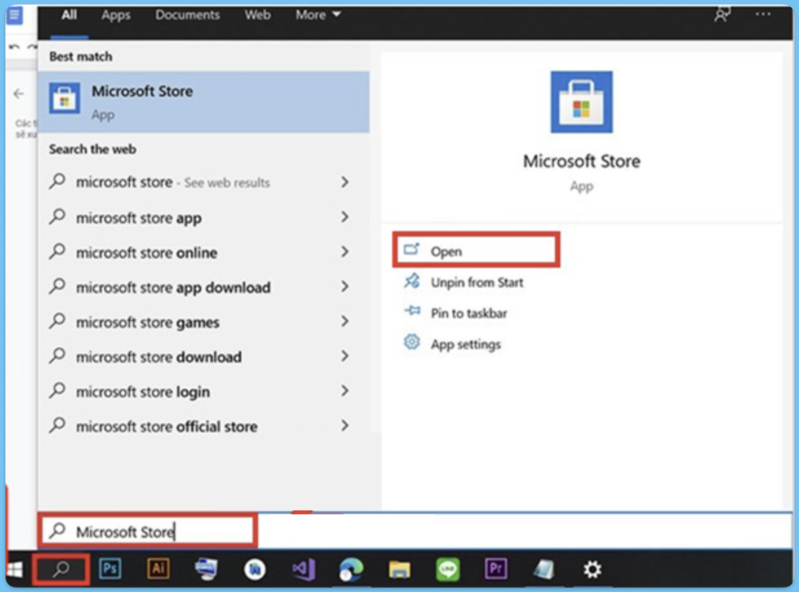
Mở ứng dụng Microsoft Store
Bước 2: Khi ứng dụng Microsoft Store mở ra, bạn nhập từ khóa PowerPoint Mobile vào thanh tìm kiếm. Khi kết quả hiện ra, chọn PowerPoint Mobile.
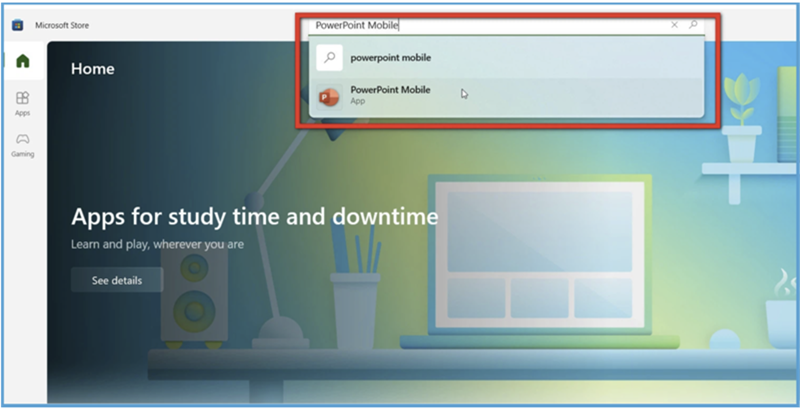
Tìm kiếm PowerPoint Mobile
Bước 3: Nhấn nút Get trong cửa sổ mới và chờ để ứng dụng PowerPoint Mobile được tải xuống và cài đặt. Thời gian tải phụ thuộc vào tốc độ Internet của bạn.
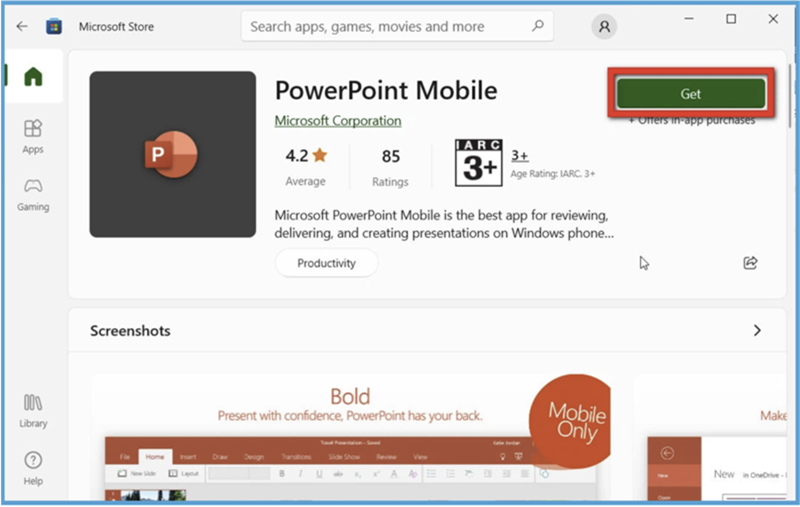
Chọn Get để cài đặt
Bước 4: Khi cài đặt hoàn tất, nhấn nút Open để mở PowerPoint Mobile và sử dụng. Bạn cần đăng nhập tài khoản Microsoft để sử dụng ứng dụng này.
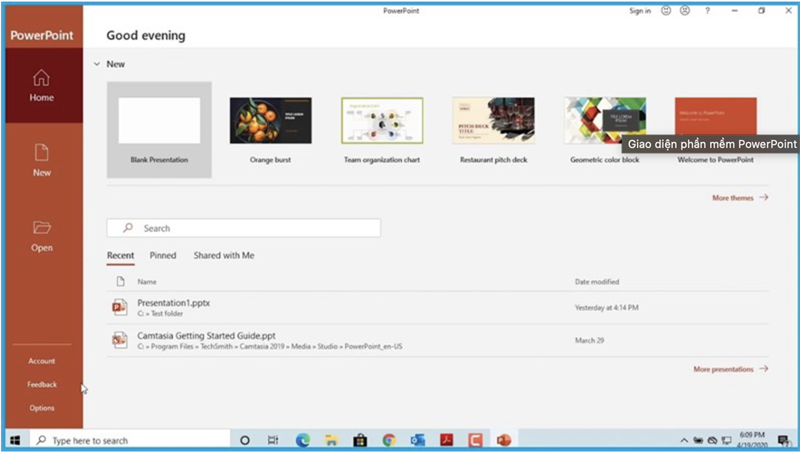
Giao diện phần mềm PowerPoint
Cách tải PowerPoint trên điện thoại
Tải PowerPoint trên điện thoại Android
Hướng dẫn nhanh
- Mở Google Play
- Tìm kiếm “PowerPoint”
- Nhấn Install
- Nhấn Open khi tải xong.
Hướng dẫn chi tiết
Bước 1: Trong Google Play, gõ tìm kiếm từ “PowerPoint” và chọn ứng dụng.
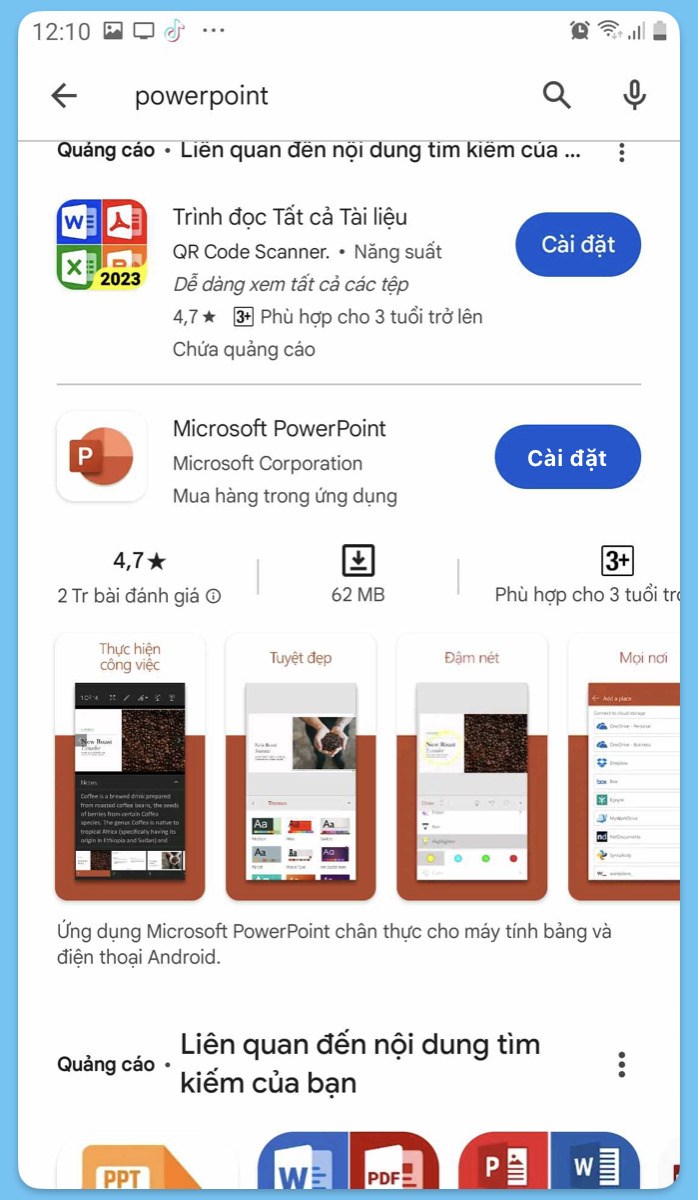
Tìm ứng dụng PowerPoint
Bước 2: Trong trang cài đặt PowerPoint, nhấn vào “Cài đặt”.
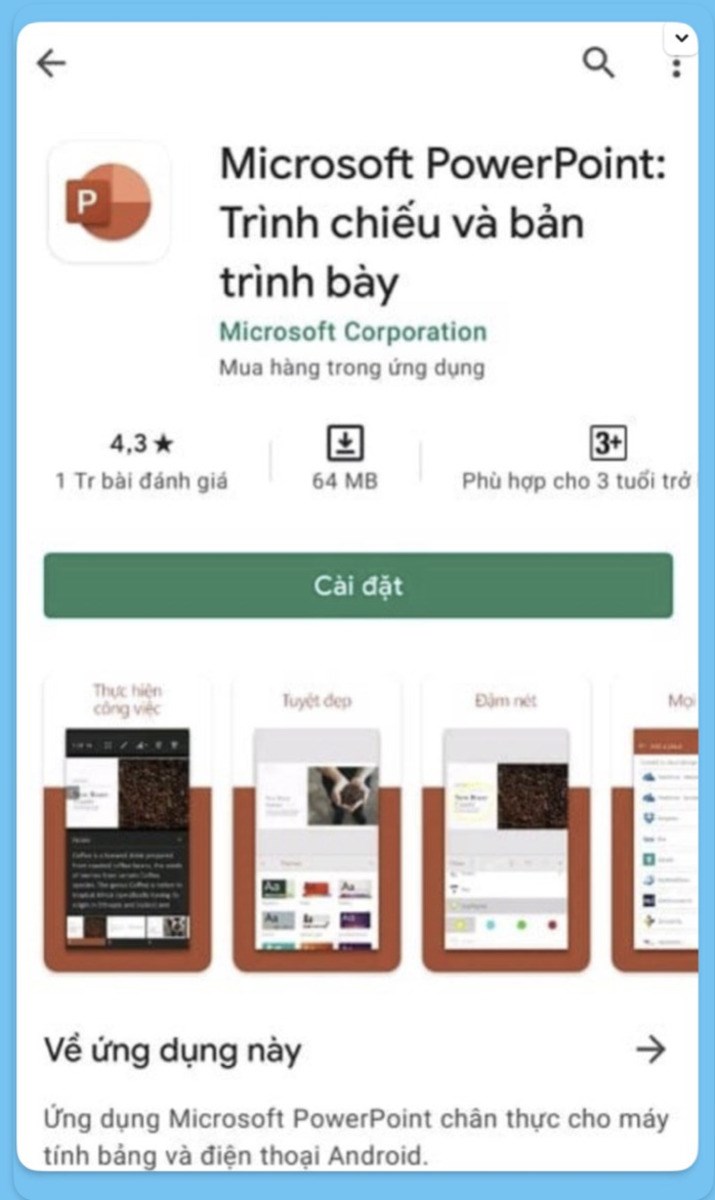
Chọn vào mục Cài đặt
Bước 3: Khi tải xong, nhấn “Open” để mở ứng dụng PowerPoint.
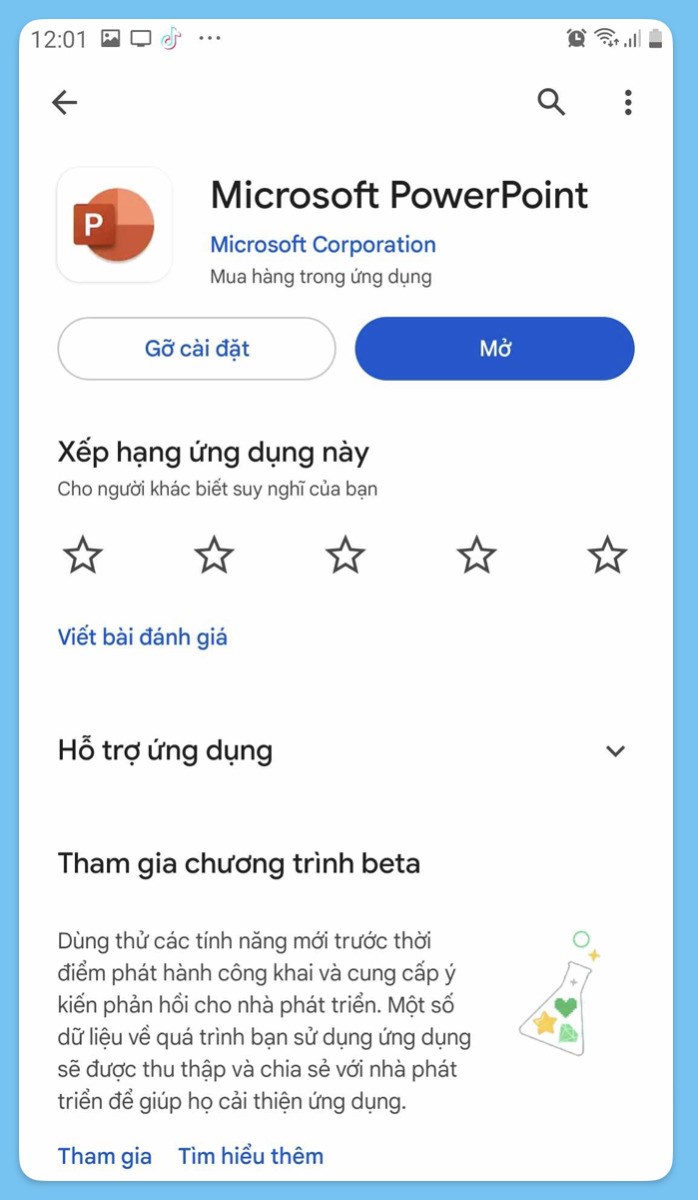
Chọn vào mục Mở để sử dụng
Tải PowerPoint trên điện thoại iOS
Hướng dẫn nhanh
- Mở App Store
- Tìm kiếm “PowerPoint”
- Nhấn Nhận
- Nhấn Mở khi tải xong.
Hướng dẫn chi tiết
Bước 1: Mở App Store và nhập tên ứng dụng “PowerPoint” vào ô tìm kiếm, sau đó chọn ứng dụng.
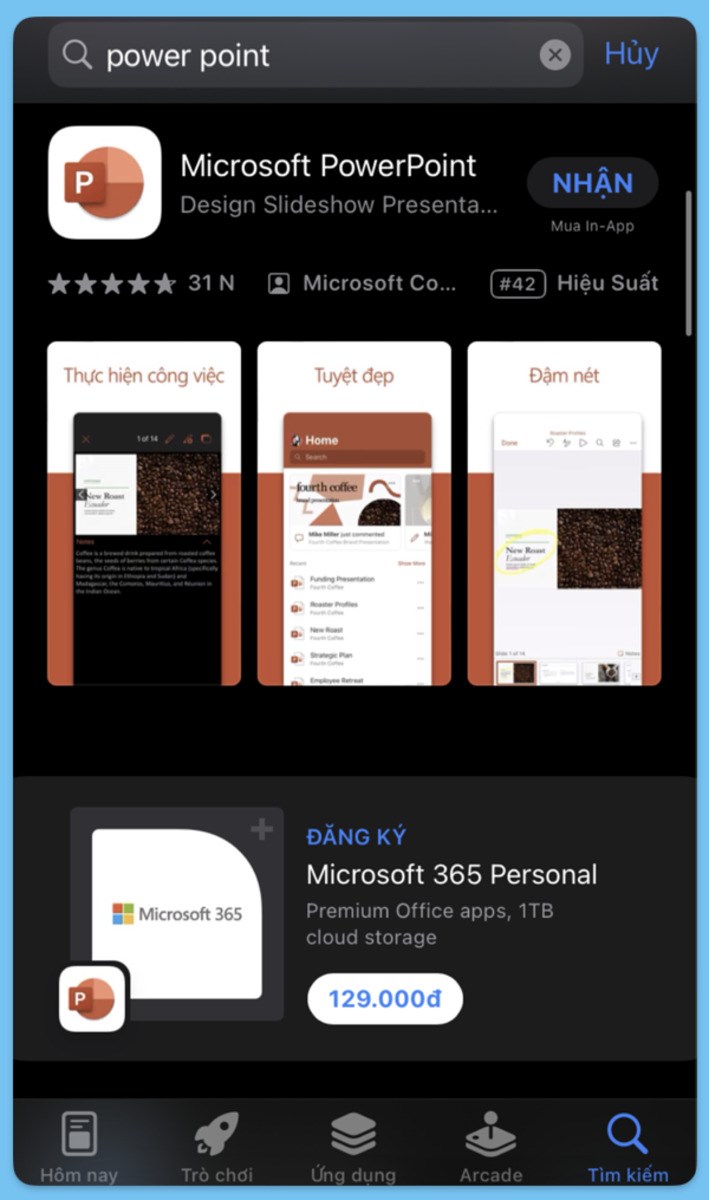
Tìm kiếm ứng dụng PowerPoint
Bước 2: Trong trang cài đặt PowerPoint, nhấn vào “Nhận”.
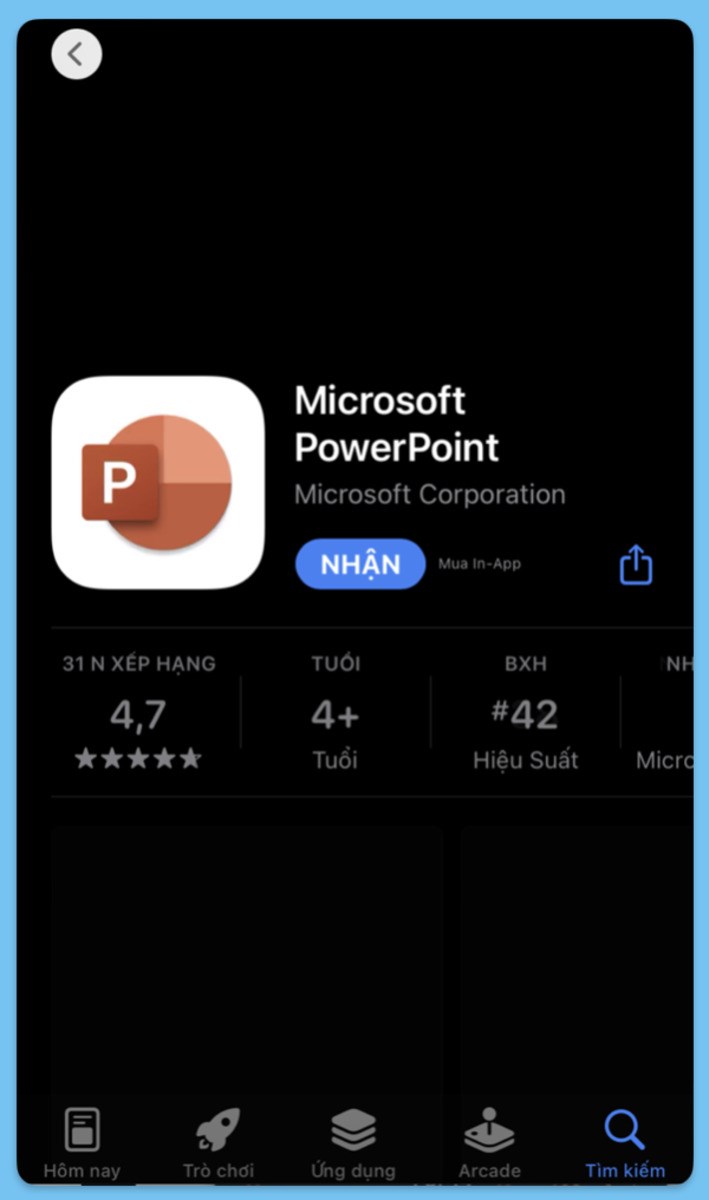
Bấm vào Nhận để cài đặt
Bước 3: Khi tải xong, nhấn “Mở” để khởi động và sử dụng ứng dụng PowerPoint trên điện thoại.
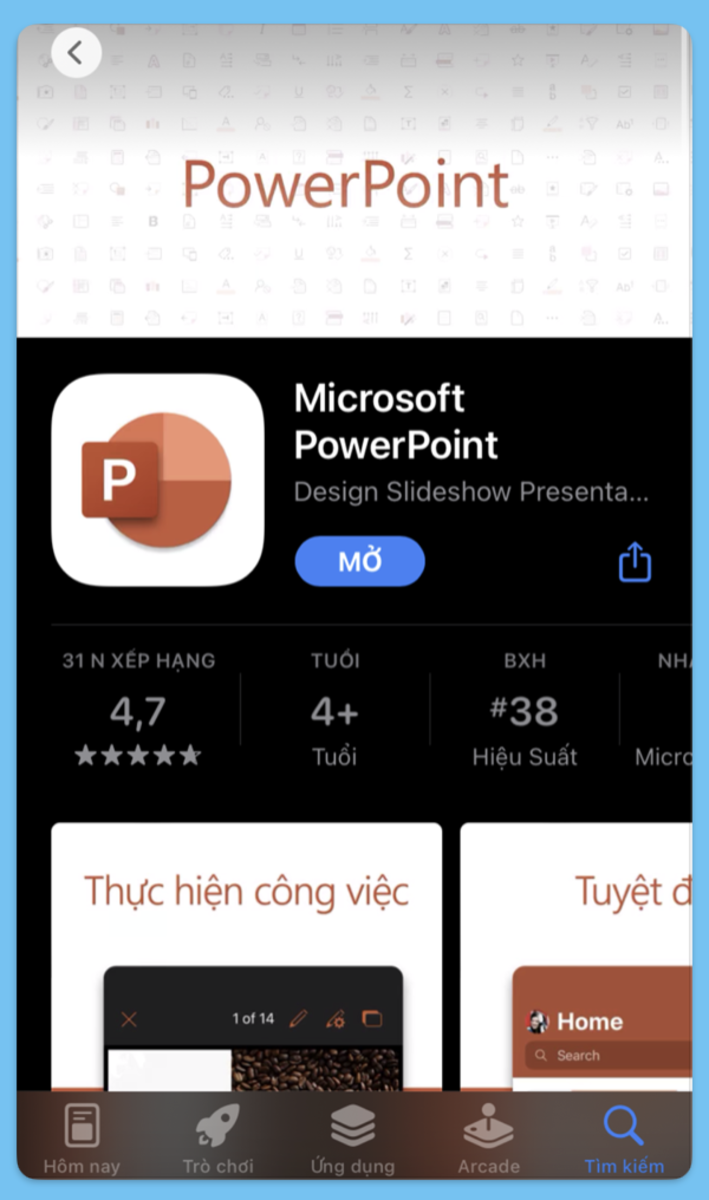
Chọn vào Mở để sử dụng
Hy vọng rằng bài viết đã cung cấp cho bạn những thông tin hữu ích và hướng dẫn cụ thể để tải PowerPoint dễ dàng. Nếu bạn có bất kỳ thắc mắc nào, đừng ngần ngại để lại câu hỏi nhé! Gteltsc chúc bạn có những trải nghiệm tuyệt vời với PowerPoint!
Bài viết cùng chủ đề
-
Cách thay đổi bàn phím trên điện thoại Android và iPhone
-
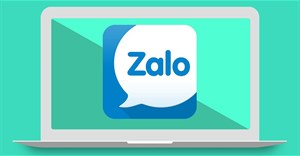
Cách xem lịch sử đăng nhập Zalo trên điện thoại
-

Phần mềm độc hại viết ra có tác dụng gì, đặc điểm nhận dạng
-
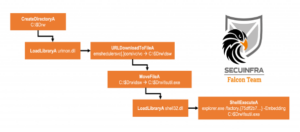
THÔNG TIN CÁC MỐI ĐE DỌA BẢO MẬT TRONG THÁNG 07 – 2022
-
WARNING: NEW ATTACK CAMPAIGN UTILIZED A NEW 0-DAY RCE VULNERABILITY ON MICROSOFT EXCHANGE SERVER
-

Cách lọc bạn bè không tương tác trên Facebook mới nhất 2024




